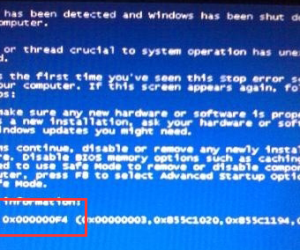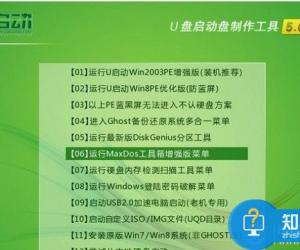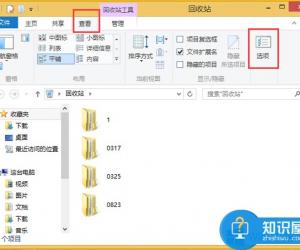CMD命令提示符显示优化 怎么优化cmd命令提示符的显示
发布时间:2017-03-20 15:01:38作者:知识屋
CMD命令提示符显示优化 怎么优化cmd命令提示符的显示 给人们印象中windows的命令提示符CMD窗口黑洞洞的,能够在里面输入命令,然后执行显示出结果,就是电脑高手的象征了!下面是小编跟大家分享的是CMD命令提示符显示优化,欢迎大家来阅读学习
CMD命令提示符显示优化
方法/步骤
我依旧按照上面的那个CMD命令的例子,查看内存信息的命令是wmic memory(两个单词中间有空格哦)。输入之后,由于显示的内存属性信息太多,也就是说横向的内容过长,导致横向文字需要换行显示的情况出现。这样就显示十分凌乱的结果。
这时候,单击命令提示符左上角,单击其中的“属性”。如下图。
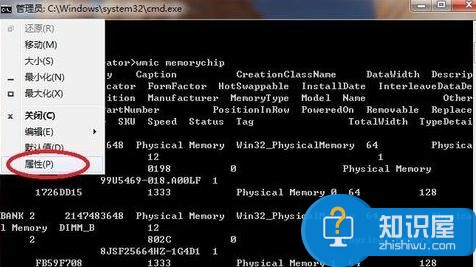
在弹出的属性窗口中,选择“布局”菜单项,发现”屏幕缓冲区大小“中的“宽度”仅为80,这就是横向显示缓冲空间不够的根本原因,改成400。单击“确定”。如下图。
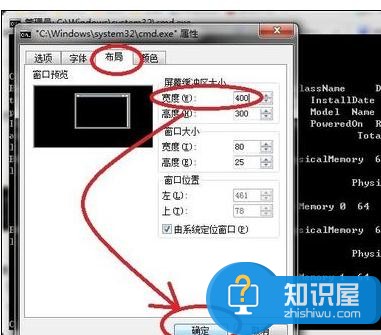
这下,我们回到CMD窗口,输入cls,然后回车清屏。重新输入vmic memorychip命令进行显示测试。显示的结果如下,终于能够正常显示了。
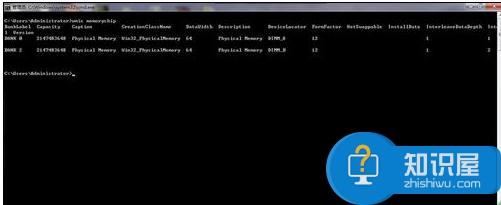
当然,有些时候,我们显示的内容非常巨大时,会造成高度方向上的缓冲不足,显示不完整,这就需要调节“布局”中的“高度”缓冲区大小了。注意灵活运用。
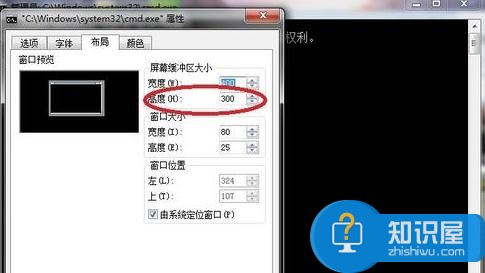
知识阅读
软件推荐
更多 >-
1
 一寸照片的尺寸是多少像素?一寸照片规格排版教程
一寸照片的尺寸是多少像素?一寸照片规格排版教程2016-05-30
-
2
新浪秒拍视频怎么下载?秒拍视频下载的方法教程
-
3
监控怎么安装?网络监控摄像头安装图文教程
-
4
电脑待机时间怎么设置 电脑没多久就进入待机状态
-
5
农行网银K宝密码忘了怎么办?农行网银K宝密码忘了的解决方法
-
6
手机淘宝怎么修改评价 手机淘宝修改评价方法
-
7
支付宝钱包、微信和手机QQ红包怎么用?为手机充话费、淘宝购物、买电影票
-
8
不认识的字怎么查,教你怎样查不认识的字
-
9
如何用QQ音乐下载歌到内存卡里面
-
10
2015年度哪款浏览器好用? 2015年上半年浏览器评测排行榜!